标签:add 教程 info conf window 说明 服务 mysql server
散打狼:安装之前要安装.net framework4.5.2安装文件的mysql-installer-community-8.0.3.0-rc.msi的百度网盘链接:https://pan.baidu.com/s/1oetOQL8YDiLSPwhDgLKzpg 提取密码:0gyo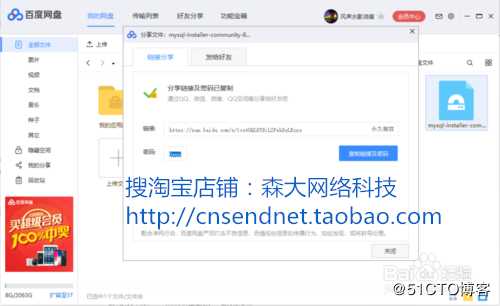
下载后,双击msi文件安装。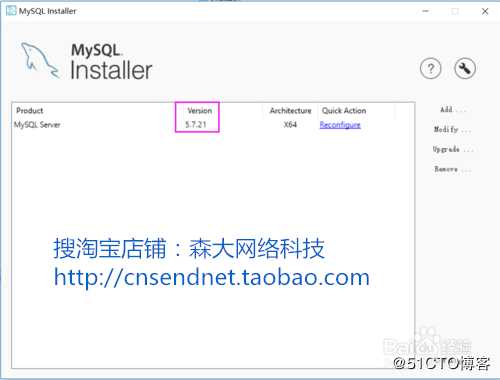
如果检测到已安装MySQL版本,点击右侧Add按钮。之前未安装过其他版本则依次点击Next。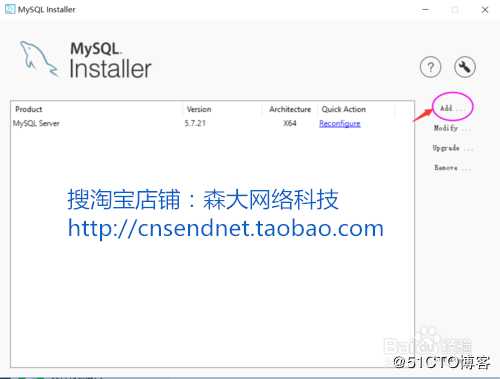
选择MySQL Servers选项。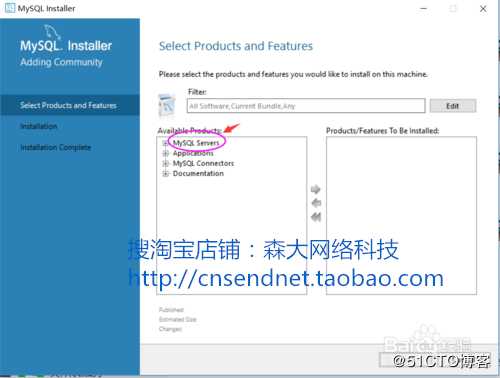
将选择好的8.0版本添加至右侧。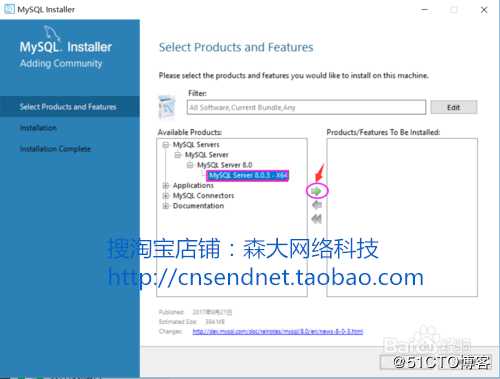
点击Next按钮。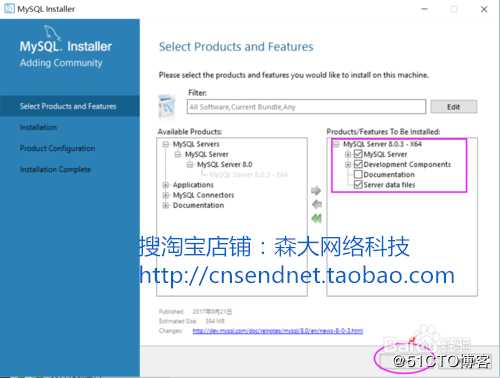
点击Execute按钮。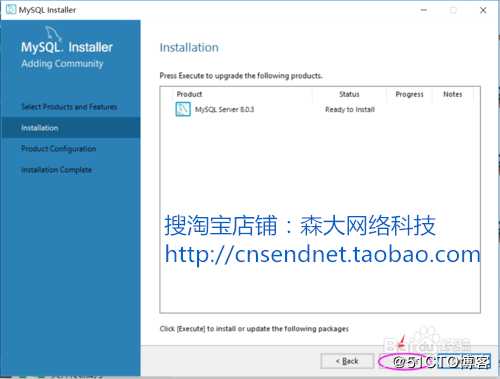
点击Next按钮。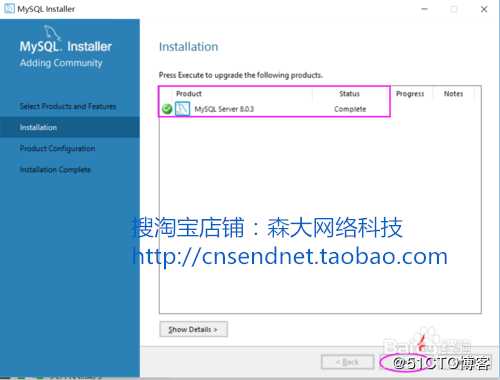
如果已安装其他版本MySQL,端口位置会出现黄色感叹号。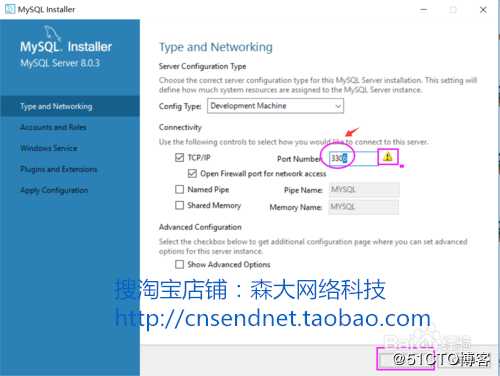
这里我将端口号改成了3308,当然大家也可以将其他版本的端口号改成3306以外的端口,8.0版本使用默认的3306端口。请牢记端口号。点击Next按钮。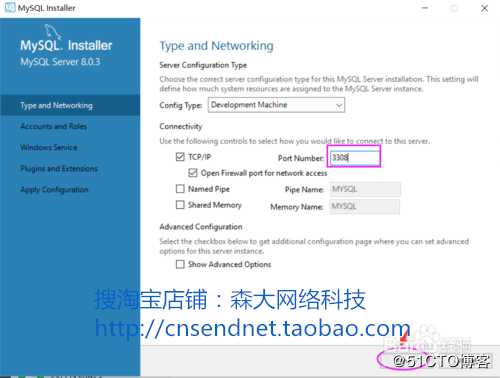
11.设置root密码,请牢记密码。添加用户,用户也可以等安装完成后再添加。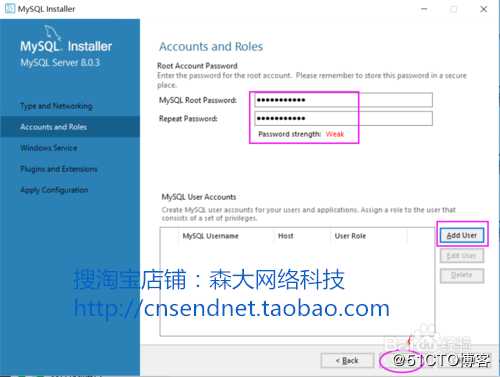
12.设置服务名称,该名称即为电脑系统中MySQL8.0的服务名称。点击Next按钮。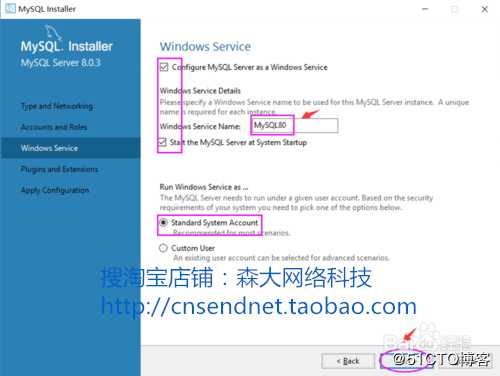
13.点击Execute按钮。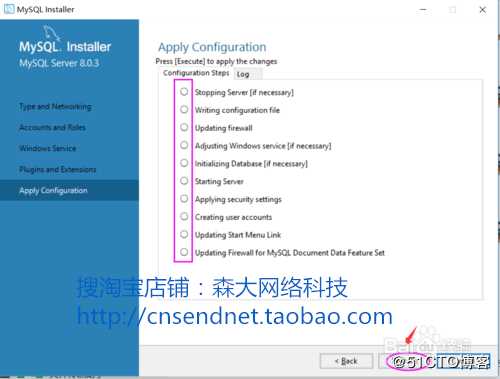
14.待所有的Configuration前出现绿色√后,点击Finish按钮。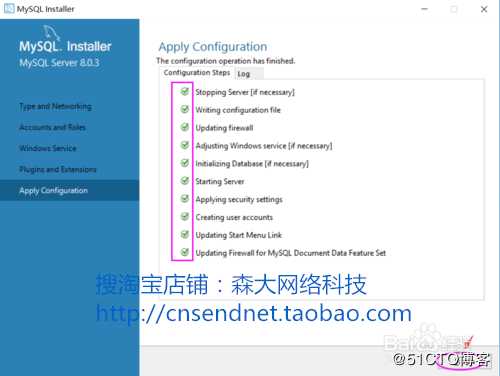
15.点击Next按钮。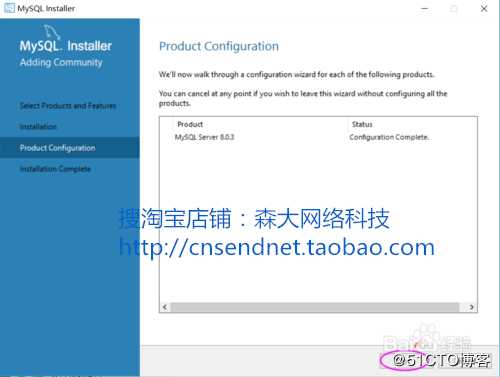
16.点击Finish按钮。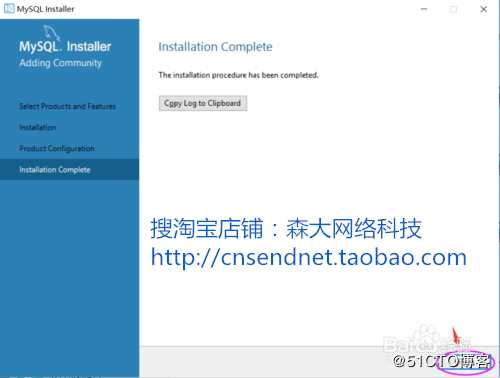
17.安装完成,现在看到已经有两个版本的MySQL同时存在了。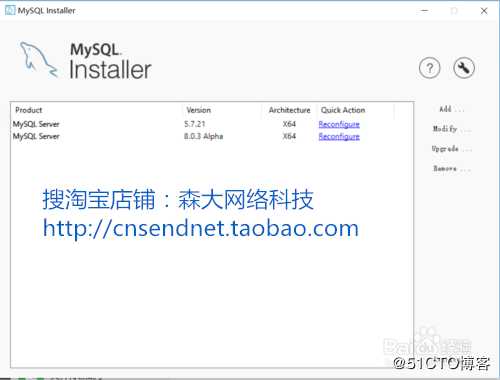
18.新建个数据库连接测试一下安装是否正确。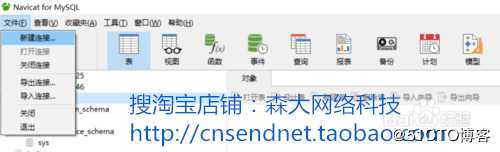
19.建立连接。此处的端口号、root密码为刚刚安装时设置的。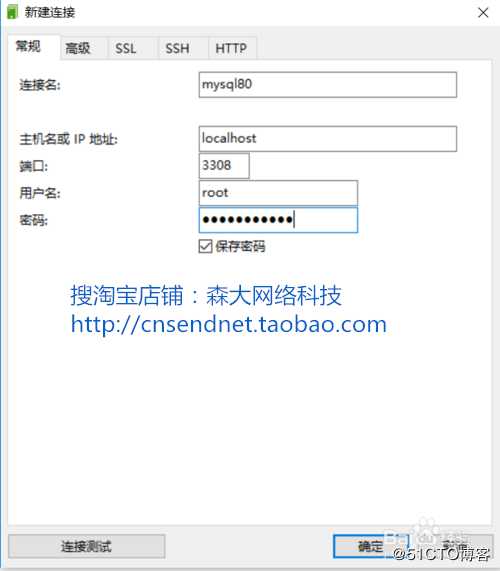
20.连接完成,说明安装正确。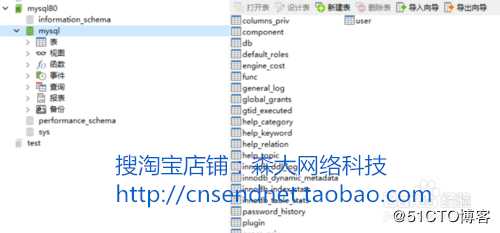
标签:add 教程 info conf window 说明 服务 mysql server
原文地址:https://blog.51cto.com/14861463/2509333